Le aziende preferiscono mostrare i processi "come fare" in un elenco numerato. E cercano a strumento gratuito per gli snippet in primo piano A volte. Ottieni Genie AI Snippet in primo piano (elenco numerato) è un modello meraviglioso che genera contenuti elencati numerati in pochi minuti.
Questa documentazione ti darà un'idea di come funziona facilmente questo modello. Vediamo i passaggi-
Linee guida di lavoro dello strumento GetGenie AI per snippet in primo piano gratuito #
Puoi usare il Snippet in primo piano (elenco numerato) modello in due modi diversi.
Utilizzo della dashboard di GetGenie #
Accesso a Pannello di amministrazione di WordPress → 1. Ottieni Genie → 2. Scrittura AI → 3. Ricerca Snippet in primo piano (elenco numerato) modello → 4. Seleziona il modello e inizia

- Scrivere un semplice input di una riga o il nome dell'argomento nel Argomento scatola
- Scegline uno qualsiasi Lingua in base alle tue preferenze
- Seleziona uscita Tono
- Impostare il Livello di creatività secondo il tuo desiderio (fino a 5). I livelli definiscono la quantità di output creativo che desideri. Maggiore è il numero, maggiore sarà l'output creativo fornito.
- Impostare il Limite dei risultati secondo il tuo desiderio (fino a 10). Ciò determinerà quante varietà di output desideri generare
- Finalmente, Fare clic su SCRIVI
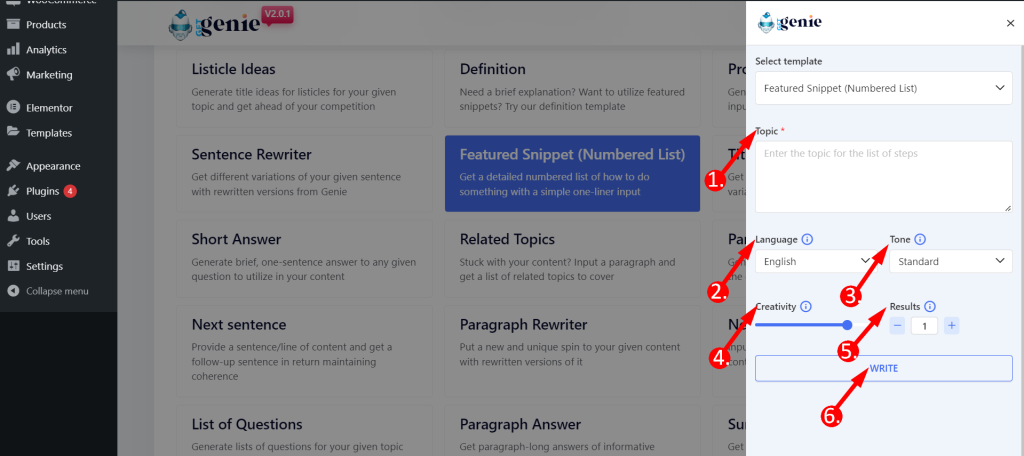
Ecco come devi riempire i campi e produrre output con il modello –
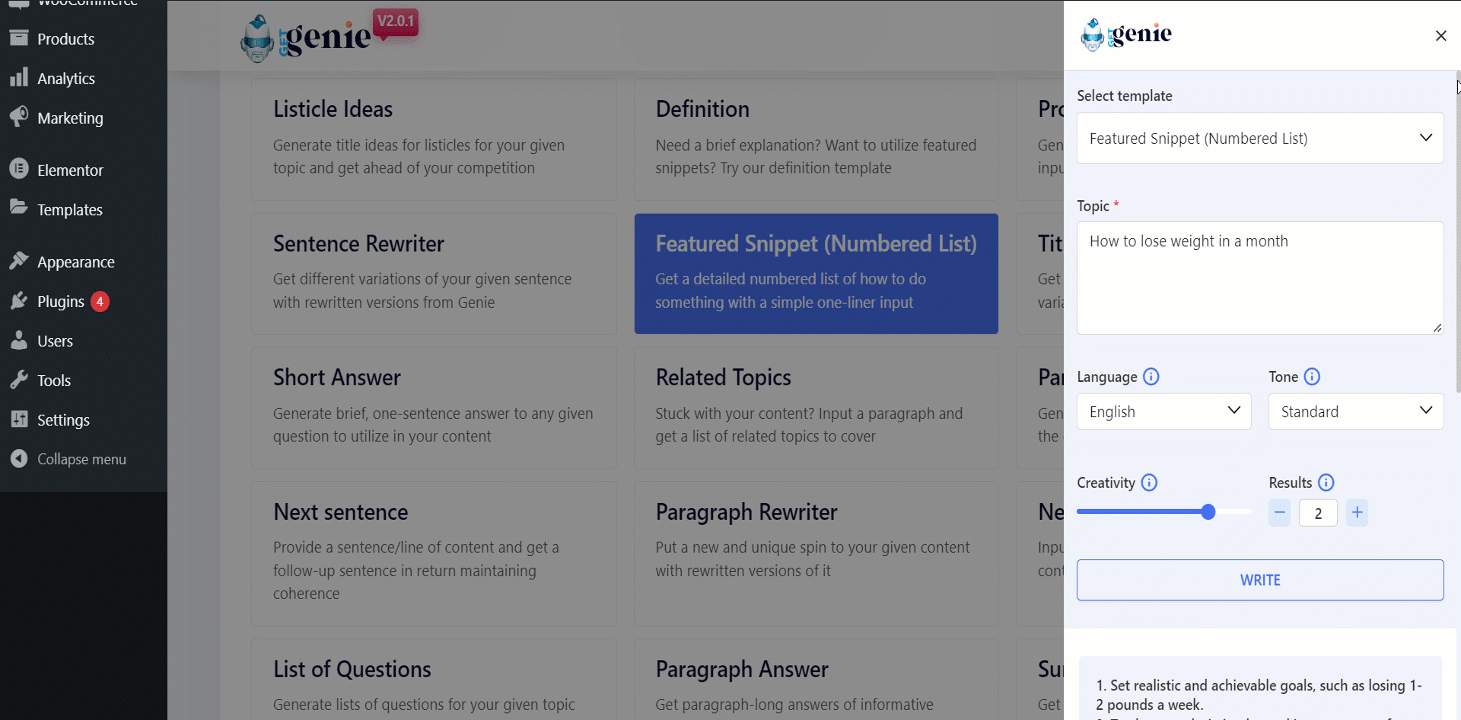
Puoi fare clic sul contenuto che desideri utilizzare e verrà copiato negli appunti. Ora incollalo dove vuoi e inizia a ottenere più conversioni!
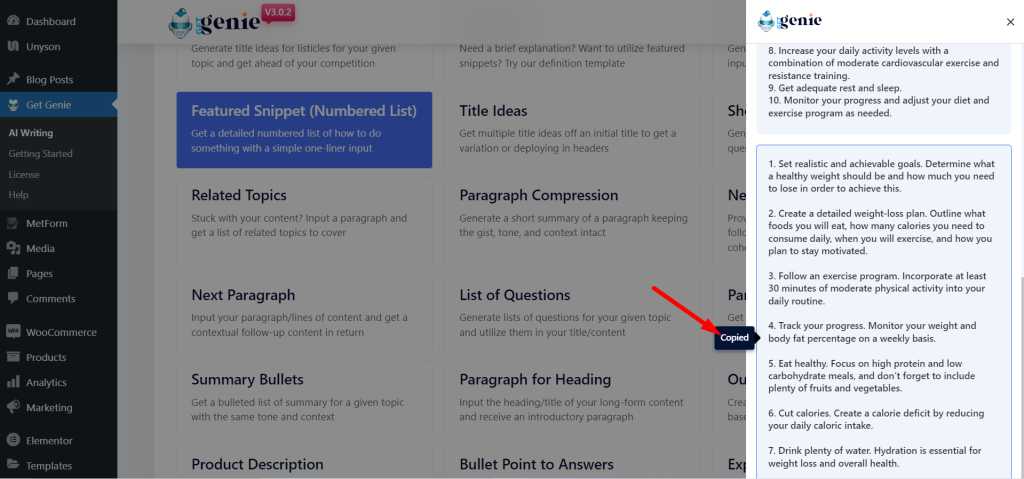
Utilizzo del modello di snippet in primo piano (elenco numerato) all'interno del post/della pagina #
- Dal menu WordPress vai su Articoli/Pagine
- Crea un nuovo post/pagina o modifica un vecchio contenuto
- Clicca su Scrivi per me.
- Ora, clicca su Snippet in primo piano (elenco numerato).
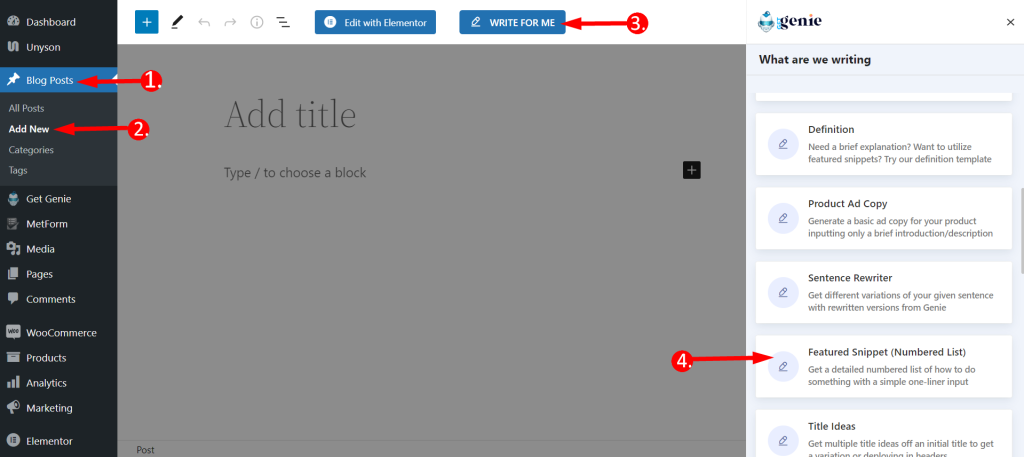
Vedrai il pannello precedente qui. Inserisci il tuo contesto, imposta la creatività e il limite di output. Fare clic sul pulsante Scrivi. Troverai la tua copia scritta da GetGenie AI.
Durante l'utilizzo del modello attraverso la sezione post c'è anche un'opzione per copiare il risultato generato. Basta fare clic sull'icona blu "+" nell'angolo in alto a destra del contenuto e inseriscilo direttamente nel tuo post.
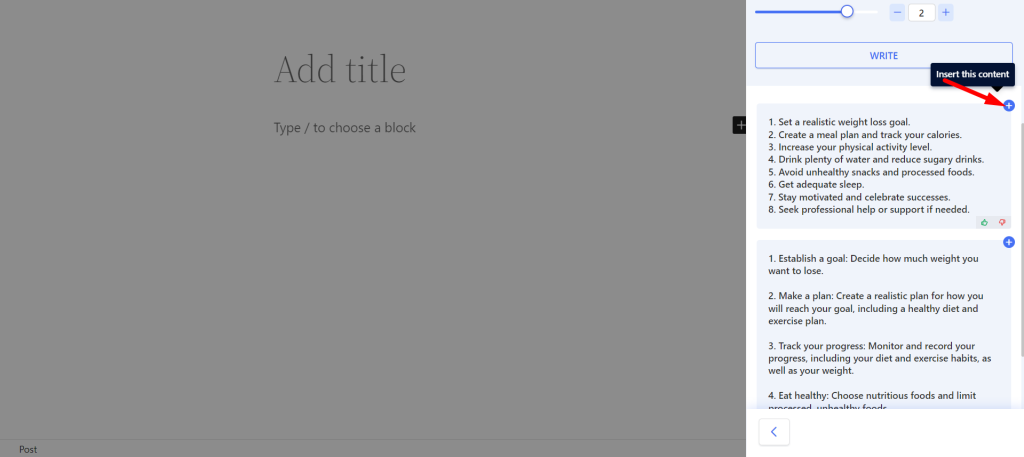
Modello di snippet in primo piano (elenco numerato) utilizzando il tasto di scelta rapida #
Utilizzando barra rovesciata(\) potete trovare Snippet in primo piano (elenco numerato) durante la scrittura o la modifica del contenuto.
- Tipo barra rovesciata(\) mentre scrivo un contenuto
- Trovare Snippet in primo piano (elenco numerato) dalla casella delle opzioni
- Seleziona e il resto dei passaggi sono gli stessi
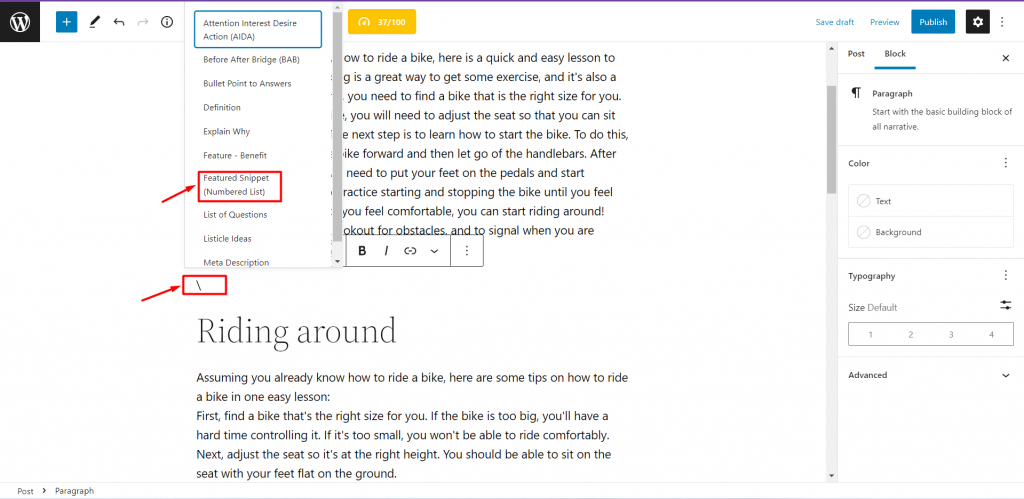
IL il modello non è affatto complesso. E il strumento gratuito per gli snippet in primo piano di GetGenie AI è in grado di fornire risultati di qualità. Se stai cercando uno strumento così efficace per risparmiare tempo, provalo oggi. Visita Qui per maggiori informazioni!
Ricetta per generare snippet in primo piano con GetGenie #
Ecco un esempio di un elenco numerato di snippet in primo piano generati da GetGenie.
Ingresso #
Argomento: Come perdere peso in un mese Lingua: Inglese Tono: Standard Creatività: 4 Risultati: 2
Risultati #
1. Mangia più frutta e verdura. 2. Bevi meno bibite gassate. 3. Riduci i dolci. 4. Fai una passeggiata ogni giorno. 5. Fai qualche esercizio. 6. Leggi libri. 7. Guarda la TV meno spesso. 8. Alzati prima.
1. Determina il tuo peso attuale e la percentuale di grasso corporeo. 2. Stabilisci un obiettivo di perdita di peso per il mese. 3. Calcola quante calorie devi consumare ogni giorno per raggiungere il tuo obiettivo. 4. Crea un piano alimentare che rientri nel tuo budget calorico. 5. Incorpora l'attività fisica nella tua routine quotidiana. 6. Pesati regolarmente e monitora i tuoi progressi. 7. Modifica la tua dieta e il tuo programma di esercizi secondo necessità per raggiungere il tuo obiettivo.






